|
Настройка школьного интернета
|
|
| Смирнов | Дата: вторник, 25.11.2008, 11:19 | Сообщение # 1 |
 Администратор проекта
Группа: Администраторы
Сообщений: 275
Статус: Нет на сайте
| Если у вас возник вопрос настройки школьной сети интернет, можно предположить, что у вас уже имеются:
1. Физическая линия - протянут телефонный провод до сплиттера (маленькая белая коробочка, похожая на европейскую телефонную розетку), к сплиттеру подключен модем (разберём на примере Huawei Echolife HG520, поскольку у меня в школе именно такой).

2. Собственно компьютер, имеющий сетевую плату PCI

или интегрированную

3. Провод для подключения компьютера к модему. Этот провод имеет название "витая пара" и представляет собой восемь попарно скрученных проводков.

Если такого провода нет, то где его взять? Есть три варианта:
- купить, объяснив продавцу для чего он вам нужен.
- узнать у продавца, обжимают ли они витую пару, купить в магазине коннекторы и провод попросить продавца обжать его (стоит это недорого)
- обжать самостоятельно (это тема для отдельного разговора, но если уж вы на такое решились, то найти в интернете схему обжима не составит труда, кримпер (обжиматор) есть у меня).
В любом из перечисленных случаев следует помнить, что существует две схемы обжима витой пары - прямая и перекрёстная. Нам нужна прямая, поэтому следует убедиться, что проводки с обоих концов провода следуют в одном и том же порядке (по цвету). Хотя большинство современных модемов могут сами определить, каким проводом осуществлено подключение, но не стоит надеяться на "авось". Модем нужно соединить с компьютером именно этим проводом. У Huawei четыре разъёма для подключения компьютеров, подключать можно к любому.
Продолжение следует
|
| |
| |
| Смирнов | Дата: вторник, 25.11.2008, 12:44 | Сообщение # 2 |
 Администратор проекта
Группа: Администраторы
Сообщений: 275
Статус: Нет на сайте
| Итак, предположим, что физическое подключение осуществлено, на модеме должны гореть зелёным цветом 4 индикатора: PPP, DSL, PWR и LAN (какой из четырёх индикаторов будет гореть зависит от того, к какому разъёму подключен компьютер). Настроим теперь само подключение.
DSL модемы в школах настроены в режиме роутера (маршрутизатора), то есть нам необходимо создать локальную сеть даже в том случае, если к интернету подключен только 1 компьютер, то есть в этой сети будет компьютер и модем. Для работы в локальной сети, необхоимо настроить параметры сети. Для каждой школы они фиксированны, обычно они записаны на коробке из под модема. Нас интересуют параметры LAN:
IP-адрес: 10.52.xxx.xxx
Маска подсети 255.255.255.xxx
IP-адрес основного шлюза: 10.52.xxx.xxx
Вместо xxx пишем конкретные цифры, взятые с конкретной коробки (во всех школах разные). Теперь подробнее. "Пуск" > "Панель управления"
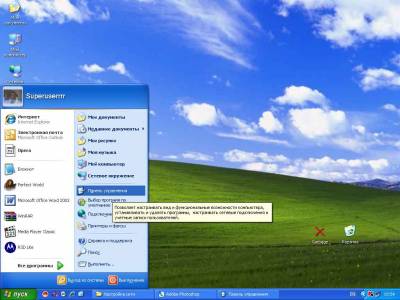
Если панель имеет классический вид, то открываем двойным щелчком "Сетевые подключения"

Если вид "по категориям", то "Сеть и удалённй доступ" > "сетевые подключения"

В этой папке должен быть по крайней мере один значок подключения - "Подключение по локальной сети". Его и будем настраивать.
Продолжение следует
|
| |
| |
| DrMax | Дата: вторник, 25.11.2008, 13:15 | Сообщение # 3 |
 Генератор идей
Группа: Пользователи
Сообщений: 397
Статус: Нет на сайте
| Quote (Смирнов) Если панель имеет классический вид, то открываем двойным щелчком "Сетевые подключения"
Или, если строки "Сетевые подключения" не обнаружено, то Пуск - Панель управления - Сетевые подключения
Мнение автора может не совпадать с его точкой зрения.
Сообщение отредактировал DrMax - вторник, 25.11.2008, 13:16 |
| |
| |
| Смирнов | Дата: вторник, 25.11.2008, 17:46 | Сообщение # 4 |
 Администратор проекта
Группа: Администраторы
Сообщений: 275
Статус: Нет на сайте
| Спасибо, Макс. Продолжаю.
Щёлкаем по значку "Подключение по локальной сети" правой клавишей мыши и в открывшемся контекстном меню выбираем "Свойства". В появившемся диалоговом окне

выбираем из списка пункт "Протокол Интернета (TCP/IP)" и жмём кнопку "Свойства", что непременнейшим образом должно привести к появлению следующего диалогового окна

в котором мы и будем вводить параметры протокола подключения. Вместо ? ставим цифры с коробки. DNS вводим те же, что и на картинке, жмём везде "ОК". У соединения должен появиться статус "Подключено"

В принципе, это всё. Теперь интернет должен заработать. Запускаем браузер, в строке адреса вводим lukvmo.ucoz.ru, жмём "Enter". Может потребоваться снять флажок "Работать автономно" в меню "Файл" браузера и обновить страницу.
Продолжение следует
|
| |
| |
| shyuser | Дата: среда, 26.11.2008, 17:30 | Сообщение # 5 |
|
Рядовой
Группа: Пользователи
Сообщений: 1
Статус: Нет на сайте
| Quote (Смирнов) Вместо ? ставим цифры с коробки. DNS вводим те же, что и на картинке, жмём везде "ОК".
Не забываем, что для каждого компьютера сети последняя цифра в IP адресе должна отличаться. Иначе будут конфликты.
|
| |
| |
| Смирнов | Дата: среда, 26.11.2008, 18:29 | Сообщение # 6 |
 Администратор проекта
Группа: Администраторы
Сообщений: 275
Статус: Нет на сайте
| Quote (shyuser) Не забываем, что для каждого компьютера сети последняя цифра в IP адресе должна отличаться. Иначе будут конфликты.
Это я для одного компьютера пока написал. Про сеть в соседней теме пишу (не дописал пока).
Продолжение следует
|
| |
| |


